Controle el navegador Firefox con los comandos 'Acerca de'
La barra de direcciones de Firefox, también conocida como Awesome Bar, admite el acceso directo al menú de preferencias del navegador, así como a docenas de otras configuraciones ocultas. Estos comandos personalizados están precedidos por sobre.
Estos comandos funcionan para todas las versiones modernas de Firefox.
preferencias generales
Para acceder a las preferencias generales de Firefox, ingrese el siguiente texto en la barra de direcciones:
acerca de: preferencias # general.
Las siguientes configuraciones y características se encuentran en esta sección:
- Designe Firefox como su navegador predeterminado
- Definir el comportamiento de inicio de Firefox cada vez que se inicia
- Cambia tu página de inicio
- Modificar la ubicación donde se guardan los archivos descargados
- Configure los ajustes de navegación con pestañas de Firefox
Preferencias de búsqueda
Se puede acceder a las preferencias de búsqueda de Firefox escribiendo el siguiente texto en la barra de direcciones:
acerca de: preferencias # búsqueda.
Las siguientes configuraciones relacionadas con la búsqueda están disponibles en esta página.
- Configure el motor de búsqueda predeterminado de Firefox en una de varias opciones preinstaladas
- Habilitar / deshabilitar las sugerencias de búsqueda desde la barra impresionante
- Modifique la configuración del motor de búsqueda individual para la función de búsqueda con un clic de Firefox
- Instale nuevos motores de búsqueda o elimine las opciones existentes
Preferencias de contenido
Ingrese el siguiente texto en la barra de direcciones para cargar la interfaz de preferencias de contenido:
acerca de: preferencias # contenido.
Se mostrarán las siguientes opciones:
- Indique a Firefox si debe jugar o no Controlado por DRM contenido de audio y video dentro del navegador
- Controla cómo se maneja el navegador Notificaciones push
- Administra el bloqueador de ventanas emergentes integrado de Firefox
- Modifique el estilo y tamaño de fuente predeterminados del navegador, así como las designaciones de color de fondo, texto y enlace
- Elija entre docenas de idiomas preferidos para mostrar la verborrea de la página web
Preferencias de aplicaciones
Especifique qué acciones deben tomarse cada vez que se abre un determinado tipo de archivo visitando:
acerca de: preferencias # aplicaciones.
Preferencias de privacidad
Para cargar las preferencias de privacidad de Firefox en la pestaña activa, ingrese el siguiente texto en la barra de direcciones:
acerca de: preferencias # privacidad.
Las opciones enumeradas a continuación se encuentran en esta pantalla.
- Administrar Firefox No rastrear ajustes
- Administrar y eliminar el historial de navegación y otros datos privados
- Determine qué componentes de datos (marcadores, historial, pestañas abiertas) se utilizan para producir sugerencias de la barra de ubicación
Preferencias de seguridad
Se puede acceder a las preferencias de seguridad a continuación a través del siguiente comando de la barra de direcciones:
acerca de: preferencias # seguridad.
- Habilite / deshabilite las advertencias cada vez que un sitio web intente instalar un complemento
- De forma predeterminada, Firefox bloqueará el contenido que considere peligroso y / o engañoso; estas restricciones se pueden desactivar en esta página
- Administre la información de inicio de sesión almacenada, incluidos los nombres de usuario y las contraseñas
- Habilitar y configurar una contraseña principal
Preferencias de sincronización
Firefox brinda la capacidad de sincronizar su historial de navegación, marcadores, contraseñas guardadas, complementos instalados, pestañas abiertas y preferencias individuales en múltiples dispositivos y plataformas. Para acceder a la configuración relacionada con la sincronización del navegador, escriba lo siguiente en la barra de direcciones:
acerca de: preferencias # sincronización.
Preferencias avanzadas
Para acceder a las preferencias avanzadas de Firefox, ingrese lo siguiente en la barra de direcciones del navegador:
acerca de: preferencias # avanzadas.
Aquí se encuentran muchas configuraciones configurables, incluidas las que se muestran a continuación.
- Activa y desactiva las funciones de accesibilidad, incluido un teclado táctil en pantalla
- Habilitar / deshabilitar el desplazamiento automático, el desplazamiento suave y la aceleración de hardware
- Controle el nivel de datos que se registran y comparten con Mozilla, incluido Crash Reporter y Health Report de Firefox
- Administre la configuración de red de Firefox, incluida la configuración del servidor proxy.
- Modificar la cantidad de espacio reservado para la caché del navegador
- Dictar qué sitios web tienen permiso para almacenar contenido web sin conexión en su computadora para uso futuro
- Configurar cómo y cuándo se descargan e instalan las actualizaciones del navegador o del motor de búsqueda
- Acceda a las interfaces del Administrador de dispositivos y certificados de Firefox
Otro sobre: comandos
Utilice estos otros atajos de Awesome Bar para ajustar Firefox:
- sobre: Muestra detalles de versiones y licencias para su versión específica de Firefox.
- acerca de: complementos: Inicia el Administrador de complementos de Firefox, donde puede controlar todas las extensiones, temas y complementos instalados.
- acerca de: buildconfig: Muestra el origen de la compilación, los detalles de la plataforma, las opciones de configuración y otra información sobre su aplicación Firefox.
- acerca de: caché: Proporciona detalles detallados sobre la asignación de memoria, el disco y la memoria caché de aplicaciones, incluido el número de entradas, la ubicación y los datos de uso.
- acerca de: choques: Enumera todos los informes de fallos que se han enviado a Mozilla.
- acerca de: créditos: Muestra una lista extensa de personas que han contribuido a Mozilla, en orden alfabético.
- acerca de: descargas: Muestra un registro de archivos descargados a través del navegador; incluyendo nombre de archivo, tamaño, sitio de origen y fecha / marca de tiempo.
- sobre el hogar: Carga la página de inicio de Firefox en la pestaña activa.
- acerca de: informe de salud: Abre el Informe de salud de Firefox, una interfaz detallada que muestra información de rendimiento de bajo nivel sobre su versión específica de Firefox.
- acerca de: licencia: Presenta la licencia pública de Mozilla (MPL), así como decenas de otras licencias de código abierto aplicables al navegador.
- acerca de: logo: Muestra el logotipo de Firefox actual, centrado sobre un fondo negro sólido.
- acerca de: memoria: Le permite medir el uso de memoria del navegador y guardar informes concisos o detallados con fines de análisis.
- acerca de: mozilla: Lanza un huevo de Pascua oculto que muestra una cita tomada del ficticio 'Libro de Mozilla'.
- acerca de: networking: Detalla las conexiones de red realizadas dentro del navegador, divididas en varias categorías (HTTP, Sockets, DNS, WebSockets).
- acerca de: newtab: Abre la página Nueva pestaña de Firefox, que contiene imágenes en miniatura de sus sitios principales.
- acerca de: complementos: Enumera todos los complementos instalados en Firefox, incluida la información de versiones, la ruta del archivo, el estado actual y la descripción.
- acerca de: derechos: Explica sus derechos individuales como usuario de Firefox.
- acerca de: robots: Otro huevo de Pascua, que muestra una variedad de datos sobre los robots.
- acerca de: sessionrestore: Le permite restaurar la sesión de navegación anterior, reabriendo pestañas y ventanas que pueden haberse cerrado inadvertidamente.
- acerca de: apoyo: Proporciona una gran cantidad de información técnica sobre la instalación de Firefox, los complementos que la acompañan y mucho más.
- acerca de: telemetría: Abre una página que muestra datos de hardware, rendimiento, uso y personalización recopilados por Telemetry y enviados a Mozilla (si está habilitado).
Acerca de: interfaz de configuración
La interfaz about: config es poderosa, y algunas modificaciones realizadas en ella podrían tener efectos graves tanto en el comportamiento del navegador como en el del sistema. Proceda con precaución.
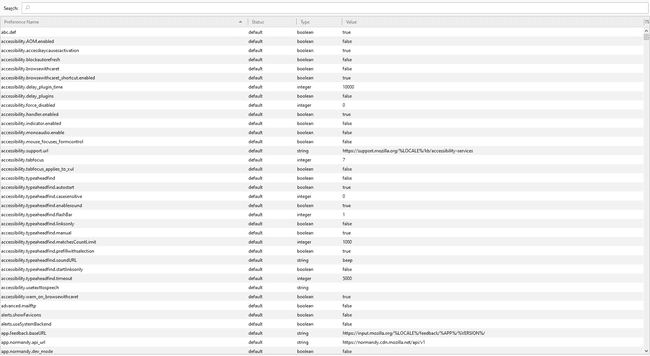
A continuación se muestra solo una pequeña muestra de los cientos de preferencias que se encuentran dentro de Firefox acerca de: config GUI.
- app.update.auto: El comportamiento predeterminado de Firefox es descargar e instalar automáticamente actualizaciones en el navegador siempre que estén disponibles. Estas actualizaciones no solo sirven para mejorar la funcionalidad de Firefox, sino también para parchear vulnerabilidades. Solo desde el punto de vista de la seguridad, se recomienda que deje habilitada la función de actualización automática. Sin embargo, se puede desactivar cambiando el valor de esta preferencia a falso.
- browser.anchor.color: Define el valor de color hexadecimal de los enlaces de páginas web en los que aún no se ha hecho clic. El color predeterminado, azul, está representado por # 0000EE. Esta preferencia, como muchas otras, puede ser anulada por el sitio mismo.
- browser.cache.disk.enable: Habilitada de manera predeterminada, esta preferencia dicta si Firefox almacena o no imágenes, texto y otro contenido de la página web en caché en su disco duro para acelerar los tiempos de carga de la página en visitas posteriores. Haga doble clic en esta preferencia para activar y desactivar la caché.
- browser.formfill.enable: La función Autocompletar en Firefox puede ser útil cuando se le pide que ingrese la misma información una y otra vez en formularios web, como su nombre y dirección. El navegador almacena algunos de estos datos con el fin de rellenarlos previamente la próxima vez que se soliciten. Al establecer esta preferencia en falso, Firefox ya no guardará estos elementos potencialmente sensibles.
- browser.privatebrowsing.autostart: Firefox ofrece la posibilidad de ingresar Modo de navegación privada para garantizar que el historial, la memoria caché, las cookies y otros componentes de datos privados no se almacenen en su disco duro local al final de una sesión de navegación. Si desea que el navegador entre automáticamente en modo privado cada vez que se inicia la aplicación, establezca el valor de esta preferencia en cierto.
- browser.shell.checkDefaultBrowser: Cada vez que se inicia Firefox, es posible que observe que se le pregunta si desea o no designarlo como el navegador predeterminado (por supuesto, a menos que ya esté configurado como predeterminado). Si desea inhabilitar la aparición de estas notificaciones, modifique el valor de esta preferencia para falso.
- browser.tabs.warnOnClose: Si tiene varias pestañas abiertas e intenta cerrar Firefox, aparecerá un cuadro de diálogo emergente pidiéndole que confirme que desea cerrar todas las pestañas abiertas. Esta red de seguridad puede ser útil, pero también puede ser una molestia. Para ocultar esta advertencia y permitir que Firefox cierre todas las pestañas automáticamente, cambie el valor de esta preferencia a falso.
- extensions.update.interval: Como se mencionó anteriormente, Firefox verifica regularmente para ver si hay una versión actualizada disponible. La misma lógica se aplica a las extensiones del navegador, asumiendo que no ha desactivado esta funcionalidad en el pasado. Esta preferencia particular dicta la cantidad de tiempo que debe transcurrir entre la verificación de actualizaciones de extensión, medida en milisegundos.
